之前为大家介绍 AI 绘画工具 Stable Diffusion WebUI 时有提到,它可以通过接入的插件 Controlnet 提取图像中人物的骨架姿势,然后生成对应姿势的图像,不过有些小伙伴目前还没办法顺利用上 SD WebUI,所以没有体验过 Controlnet 的这种功能。而今天要为大家介绍的则是一个拥有“在线 Controlnet”功能的 AI 工具 Plask,同样可以通过模型生成指定的姿势,一起来看看吧~
网址直达:Plask: AI-powered image generation tool
Plask 是一个在线的 AI 图像生成网站,特点在于有一个可调节姿势动作的 3D 人物模型,让 AI 可以作为参照,生成相似姿势的真实或动漫人物图像。它的 3D 模型是可以 360 度旋转的,肢体的主要关节也可以调整旋转。
官方还在网站首页上展示了很多通过 Plask 编辑器生成的图像,可以看出人物的生成质量还是不错的,而且手部的细节也很准确,没有出现扭曲变形。

Plask 比较吸人的点有可以在线自定义 3D 模型姿势动作、能一键提取图片中人物的姿势以及便捷的操作界面。
① 自定义3D模型姿势
Plask 的 3D 模型是可以 360 度调整的。设定好画面的宽高比之后,界面就会成为一个固定的镜头,我们可以通过鼠标和快捷键旋转(Alt+鼠标左键)、平移(Alt+鼠标右键)和缩放(滚轮)3D 模型,将其调整至合适的角度和位置,比如面部特写、半身照或全身照。
3D 模型的关节也是可以调整的。快捷键 W 调整关节球空间位置;E 调整旋转方向;Q 键可切换全局/局部参照系;还有一个 IK Controler 控制器,用于调整手腕和踝关节的动作。
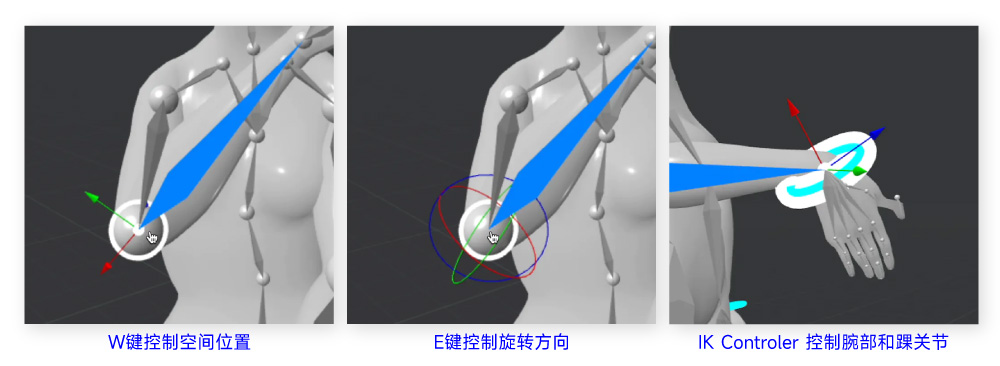
② 一键提取图像姿势
如果你觉得自己一步步调节模型的姿势比较费劲,可以选择直接上传一张符合你要求的人物图像,Plask 内的 3D 模型会自动变成与图片一样的姿势,我们可以在此基础上进行微调即可。上传的图像辨率不要低于 720px,人物和背景也要有清晰的区分。
③ 界面易操作
Plask 内的各项设定参数和 SD WebUI 的十分相似,生成的基本步骤如下:
- 进入主界面后点击右上角的 open workspace 进入编辑器。首先确定 3D 模型性别,使用鼠标调整模型姿势(或者上传图片直接提取姿势)。
- 在下方文本框内输入画面提示词,在左侧设定画面的尺寸、画风模型、负面提示词、权重、生成步数等参数。
- 点击下方「Render」按钮渲染图像,完成后点击右上角的「Download」下载图像。
官方还内置了几个预设模型,如果你只是想生成人物作为绘画参考,那么直接使用预设就可以了,不用自己再去填写提示词和设定参数。体验了一下整个使用过程非常顺畅,如果大家对各项高级参数设置不太了解,可以查看官方使用指南( https://docs.plask.ai/quick-tips )。
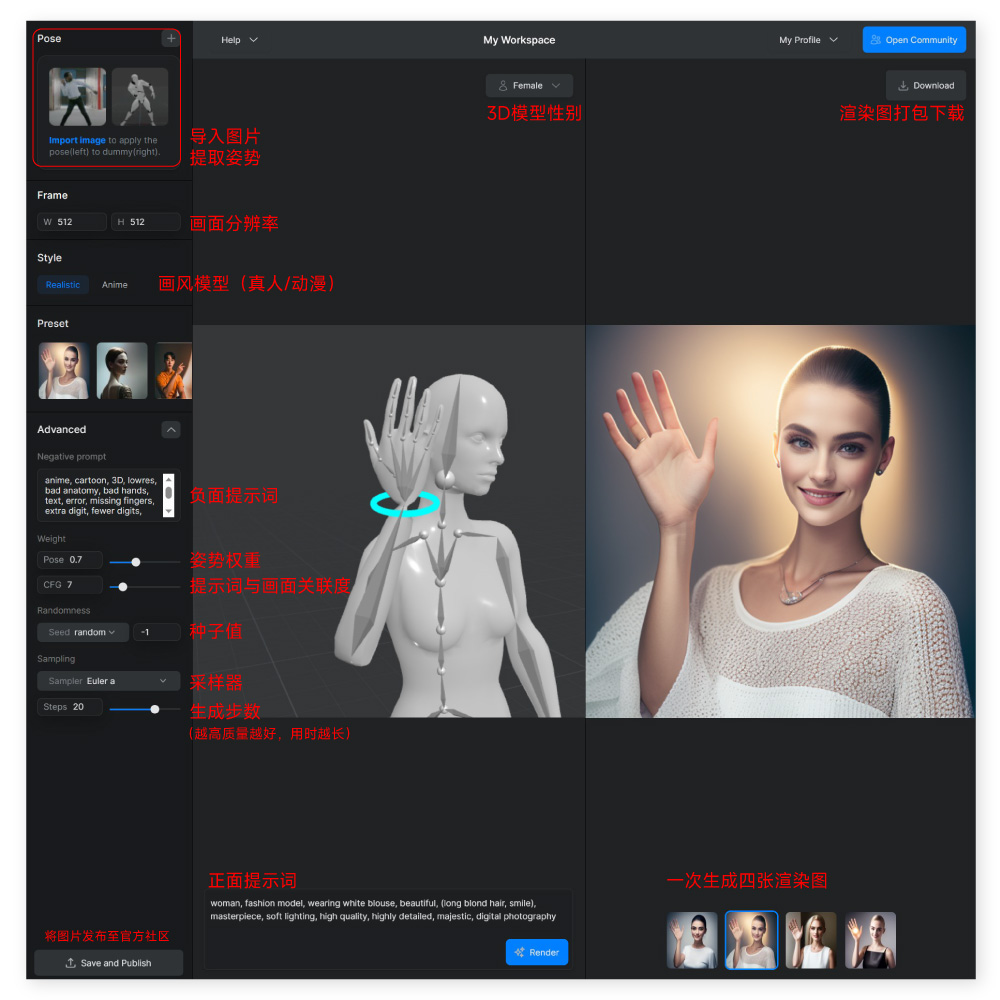
相比 SD WebUI,Plask 具有可以在线使用的优势,对于需要生成特定姿势模特或者绘画参考的小伙伴来说非常方便,但是它现在也有一些局限性,包括:
- 目前免费使用,因此 GPU 负荷量有限,图像渲染速度较慢,3-4 分钟起步;
- 对于纯正面或背面的手部姿势有较好的出图效果,但是侧面的手容易出现扭曲变形,手与身体重合叠压的时候出图效果也不稳定。
下面是我用 Plask 生成的图,人物的脸和整体动作都是正常的,但是右手手指有明显缺损变形。大家在使用的时候可以注意避开容易生成不好效果的角度或姿势。
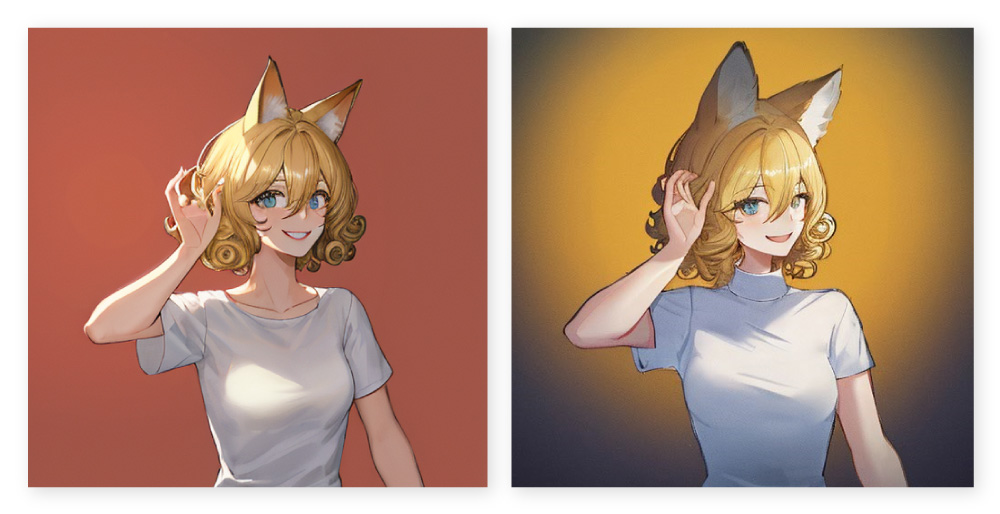
好啦以上就是本期为大家推荐的 AI 绘图工具 Plask,可以通过 3D 模型生成特定姿势动作的真实及动漫人物图像。喜欢本期推荐的话记得多多点赞,之后会继续为大家推荐更多实用的 AI 绘画知识技巧~


